- লেখক Jason Gerald [email protected].
- Public 2024-01-15 08:10.
- সর্বশেষ পরিবর্তিত 2025-01-23 12:07.
আপনার কম্পিউটারে ব্লেন্ডারের একটি প্রকল্পে একটি সংরক্ষিত ফাইল থেকে ত্রিমাত্রিক মডেল এবং বস্তু কিভাবে আমদানি এবং যুক্ত করতে হয় তা এই উইকিহাউ আপনাকে শেখায়। আপনি একটি ব্লেন্ডার প্রকল্পে বিভিন্ন ধরনের ফাইল ফরম্যাট আমদানি করতে পারেন, অথবা একটি ব্লেন্ড ফাইল থেকে একটি একক বস্তু যোগ করতে পারেন।
ধাপ
2 এর পদ্ধতি 1: ফাইল আমদানি করা
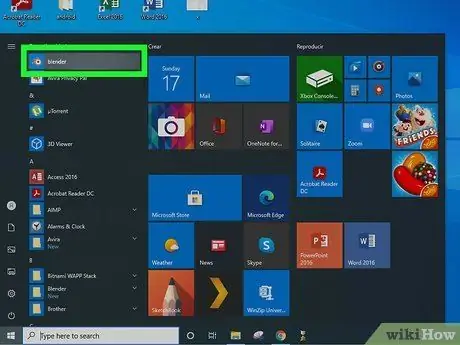
ধাপ 1. কম্পিউটারে ব্লেন্ডার খুলুন।
ব্লেন্ডার আইকনটি তিনটি বাহুযুক্ত কমলা বৃত্তের ভিতরে একটি নীল বিন্দুর মতো দেখাচ্ছে। আপনি এটি উইন্ডোজের "স্টার্ট" মেনুতে বা ম্যাকের "অ্যাপ্লিকেশন" ফোল্ডারে খুঁজে পেতে পারেন।
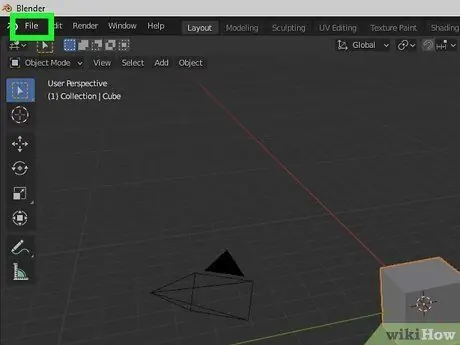
পদক্ষেপ 2. পর্দার উপরের বাম কোণে ফাইল মেনুতে ক্লিক করুন।
আপনি স্ক্রিনের উপরের-বাম কোণে ব্লেন্ডার মেনু বারে এই বোতামটি খুঁজে পেতে পারেন। একটি ড্রপ-ডাউন মেনু পরে খুলবে।
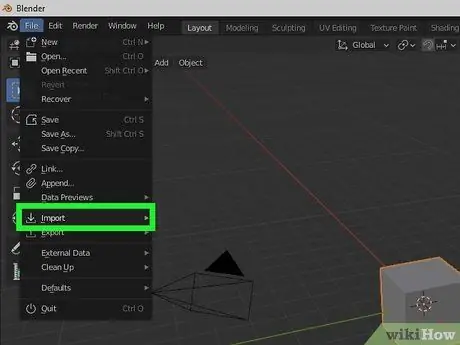
ধাপ 3. মেনুতে আমদানি বিকল্পের উপরে ঘুরুন।
একটি সাবমেনু সামঞ্জস্যপূর্ণ ফাইল ফরম্যাটের একটি তালিকা সহ উপস্থিত হবে।

ধাপ 4. আপনি যে ফাইল ফরম্যাটটি আমদানি করতে চান তা নির্বাচন করুন।
একটি ব্লেন্ডার ফাইল ব্রাউজিং উইন্ডো প্রদর্শিত হবে এবং আপনি যে ফাইলগুলি আমদানি করতে হবে তা নির্বাচন করতে পারেন। নিম্নলিখিত বিন্যাস সমর্থিত:
- কোলাডা (.dae) - এটি ব্লেন্ডারের প্রাথমিক বিন্যাস।
- আলেম্বিক (.abc)
- FBX (.fbx)
- মোশন ক্যাপচার (.bvh)
- স্ট্যানফোর্ড (। প্লাই)
- ওয়েভফ্রন্ট (.obj)
- X3D এক্সটেনসিবল 3D (.x3d/.wrl)
- stl (.stl)
- স্কেলেবল ভেক্টর গ্রাফিক্স (.svg)
- glTF 2.0 (.glb/.gltf)
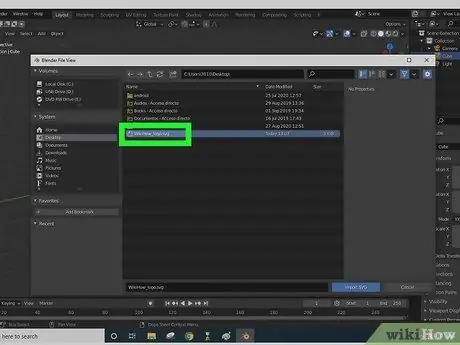
ধাপ 5. আপনি যে ফাইলটি আমদানি করতে চান তা সনাক্ত করুন এবং নির্বাচন করুন।
ব্লেন্ডারের ফাইল ব্রাউজিং পেন ব্যবহার করে ফাইলটি সনাক্ত করুন, তারপরে তার নামের উপর ক্লিক করুন।
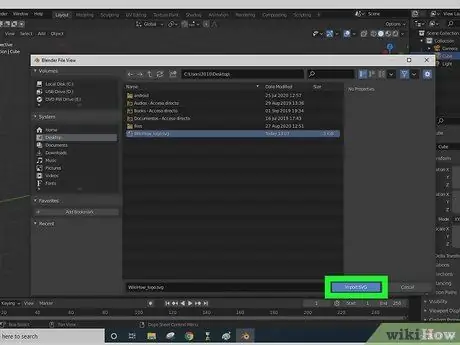
ধাপ 6. আমদানি বোতামে ক্লিক করুন।
এটি ব্লেন্ডার নেভিগেশন উইন্ডোর নিচের ডানদিকে একটি নীল বোতাম। নির্বাচিত ফাইলটি সরাসরি আমদানি করা হবে এবং ব্লেন্ডারে খোলা হবে।
আপনি যদি বস্তুটি দেখতে না পান তবে জুম ইন করার চেষ্টা করুন। কখনও কখনও, আমদানি করা বস্তুগুলি খুব ছোট হয় এবং বড় করা প্রয়োজন।
2 এর পদ্ধতি 2: অন্যান্য ব্লেন্ডার ফাইল থেকে আলাদাভাবে বস্তু আমদানি করা
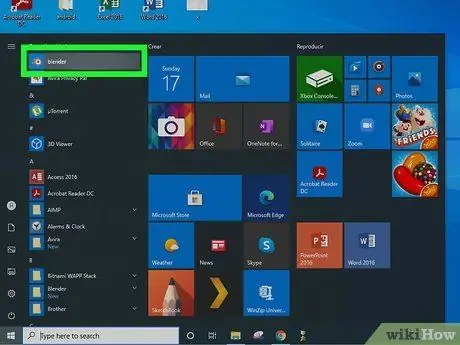
ধাপ 1. কম্পিউটারে ব্লেন্ডার খুলুন।
ব্লেন্ডার আইকনটি তিনটি বাহুযুক্ত কমলা বৃত্তের ভিতরে একটি নীল বিন্দুর মতো দেখাচ্ছে। আপনি এটি উইন্ডোজের "স্টার্ট" মেনুতে বা ম্যাকের "অ্যাপ্লিকেশন" ফোল্ডারে খুঁজে পেতে পারেন।
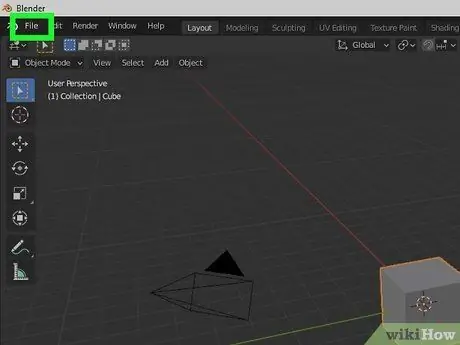
ধাপ 2. ফাইল মেনুতে ক্লিক করুন।
এটি স্ক্রিনের উপরের বাম কোণে মেনু বারে রয়েছে। এর পরে একটি ড্রপ-ডাউন মেনু উপস্থিত হবে।
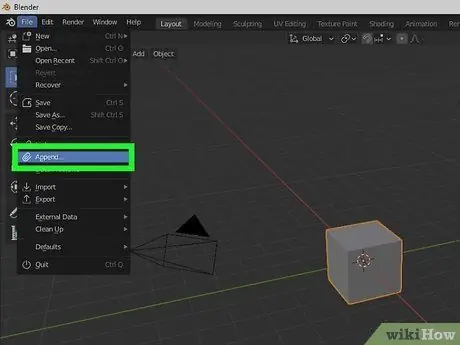
ধাপ 3. "ফাইল" মেনুতে যোগ করুন ক্লিক করুন।
একটি নতুন মেনু ফলক খুলবে এবং আপনি আপনার কম্পিউটারে ফাইলগুলি ব্রাউজ করতে পারেন যা আপনার আমদানি করার জন্য প্রয়োজনীয় বস্তুগুলি নির্বাচন করতে পারে।
বিকল্পভাবে, কীবোর্ডে শর্টকাট Shift+F1 টিপুন। এই শর্টকাটটি "অ্যাপেন্ড" মেনু খুলবে।
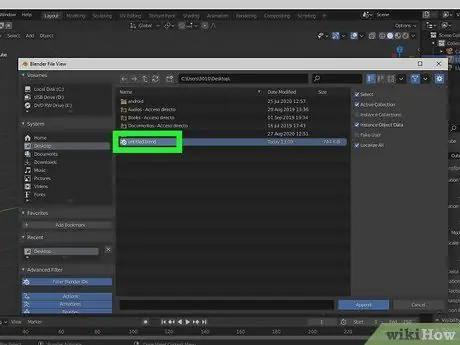
ধাপ 4. আপনি যে বস্তুটি আমদানি করতে চান তার সাথে ব্লেন্ডার ফাইলটি খুঁজুন এবং ক্লিক করুন।
ব্লেন্ডার।
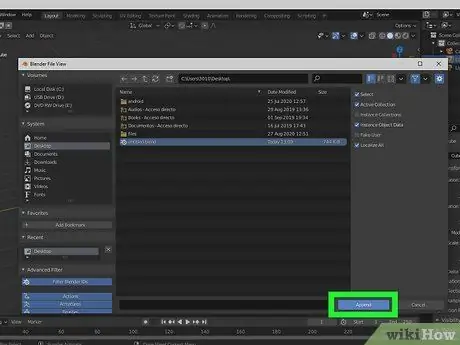
ধাপ 5. যোগ করুন ক্লিক করুন।
এটি ব্লেন্ডার নেভিগেশন উইন্ডোর নিচের ডানদিকে একটি নীল বোতাম। বিভিন্ন ব্লেন্ডার ফাইল উপাদান বা দৃশ্য ধারণকারী একটি নতুন ফোল্ডার উপস্থিত হবে।
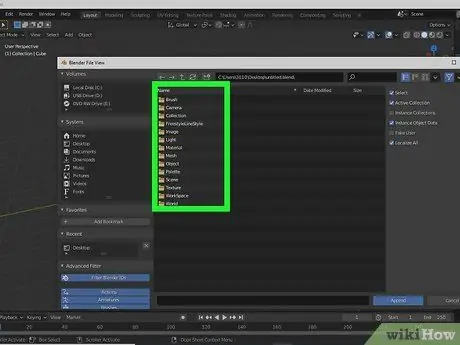
ধাপ 6. আপনি যে বস্তুটি আমদানি করতে চান তা ধারণকারী ফোল্ডারে ক্লিক করুন।
বেশিরভাগ অবজেক্ট জাল "অবজেক্ট" ফোল্ডারে পাওয়া যায়। নীচের ফোল্ডারগুলিতে নিম্নলিখিত বস্তু রয়েছে:
-
” আর্মচার :
এই ফোল্ডারে রয়েছে অ্যানিমেটেড ক্যারেক্টার এবং মডেল তৈরিতে ব্যবহৃত অস্ত্রশস্ত্র।
-
” ব্রাশ :
এই ফোল্ডারে ব্লেন্ডার ফাইলগুলিতে ব্যবহৃত বিভিন্ন কাস্টমাইজেশন ব্রাশ রয়েছে।
-
” ক্যামেরা :
এই ফোল্ডারে দৃশ্য ফাইলে দৃশ্যের জন্য ব্যবহৃত সমস্ত ক্যামেরা রয়েছে।
-
” ফ্রিস্টাইললাইনস্টাইল”:
এই ফোল্ডারে "ফ্রিস্টাইল" ইঞ্জিনের জন্য লাইন ডেটা রয়েছে।
-
” ছবি :
এই ফোল্ডারে ব্লেন্ডার ফাইলে দৃশ্যে ব্যবহৃত ছবি রয়েছে। এই ছবিগুলির মধ্যে রয়েছে পৃথিবীর ছবি (যেমন আকাশ), সেইসাথে প্রতিসরা এবং অতিবেগুনী রচনা চিত্র।
-
” আলো :
এই ফোল্ডারে ব্লেন্ডার ফাইলে ব্যবহৃত সমস্ত হালকা প্রভাব রয়েছে।
-
” উপাদান :
এই ফোল্ডারে উপাদান বস্তু রয়েছে। বস্তু বস্তুর মৌলিক রঙ, সেইসাথে বস্তুর উপর হালকা প্রতিফলনের পথ বা রূপ নির্ধারণ করে।
-
” জাল :
এই ফোল্ডারে ব্লেন্ডার ফাইলে ত্রিমাত্রিক বস্তুর জ্যামিতি রয়েছে।
- ” বস্তু ":" এই ফোল্ডারে দৃশ্যের ত্রিমাত্রিক বস্তু রয়েছে। ফাইলের বেশিরভাগ বস্তু আমদানি করতে আপনি এই ফোল্ডারটি অ্যাক্সেস করতে পারেন।
-
” দৃশ্য :
এই ফোল্ডারে ব্লেন্ডার ফাইলগুলিতে দৃশ্যের ডেটা রয়েছে।
-
” টেক্সচার :
এই ফোল্ডারে কাস্টমাইজড টেক্সচার রয়েছে যা ব্লেন্ডার ফাইলের বস্তুতে প্রয়োগ করা হয়।
-
” বিশ্ব :
এই ফোল্ডারে ব্লেন্ডার ফাইলগুলিতে বিশ্ব ডেটা রয়েছে।
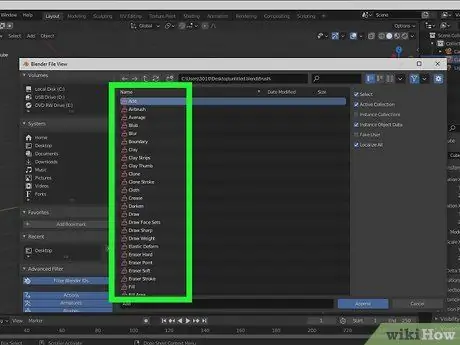
ধাপ 7. আপনি যে বস্তুটি আমদানি করতে চান তা নির্বাচন করুন।
এটি নির্বাচন করার জন্য "যোগ করুন" উইন্ডোতে বস্তুর নাম ক্লিক করুন।
আপনি ধরে রাখতে পারেন " শিফট "অথবা" Ctrl "(একটি ম্যাক এ," কমান্ড ") এবং একবারে একাধিক বস্তু নির্বাচন করুন।
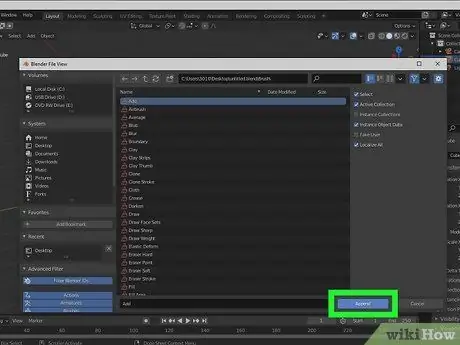
ধাপ 8. যোগ করুন বাটনে ক্লিক করুন।
এটি পর্দার নিচের ডানদিকে একটি নীল বোতাম। নির্বাচিত বস্তুগুলি একটি নতুন ব্লেন্ডার ফাইলে আমদানি করা হবে।






